如果你也想建一个 wordpress 博客但是没有头绪,欢迎阅读这篇文章,这篇文章记录了我是怎么零基础用 wordpress 建站的。虽然算不上教程,但如果你完全找不到教程,看看这篇文章也是可以的,毕竟里面分享了我搭建时使用的教程和文档,也记录了一些踩过的坑,希望能帮到你。
# 购买服务器
首先要购买服务器,我个人推荐阿里云,另外如果你是学生可以申请学生认证,服务器一年只要 114,可以说很实惠了。虽然配置不高,但是如果你的站点访问量不大应该没啥大问题。
学生云链接:https://promotion.aliyun.com/ntms/act/campus2018.html
配置我推荐买下面这个,没有必要提前预装系统一些东西,也不要买 window 系统的,安全性不是那么好,不用担心不会 Linux,后面的操作基本都是复制粘贴。另外最好买轻量应用服务器,因为带宽会大不少,而且其实 1000G 也够用的了。

# 搭建站点
然后你就可以按照这个文章来搭了:https://themeforwp.net/archives/wordpress-website-tutorial/
如果你的服务器是按我的选项买的,有几点要注意,可能有部分地方和上面的文章不一样
a. 这里进入到服务器管理控制台:https://swas.console.aliyun.com,这里会显示你买的服务器,点击对应的服务器就可以进入了。

b. 如果你需要开放端口,在上面点击某个服务器进入新页面后,点击左边的:安全 - 防火墙
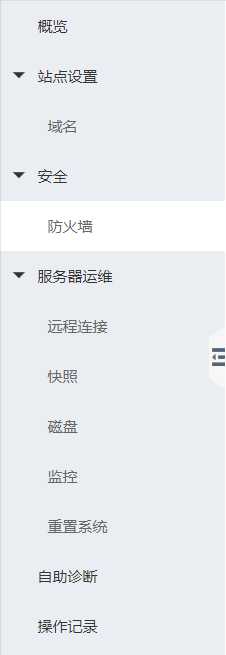
然后点击右上角的添加规则

直接在直接在这里输入端口范围就能开放端口了,比如我要开放 12345 端口就填 12345,前面的东西不要动
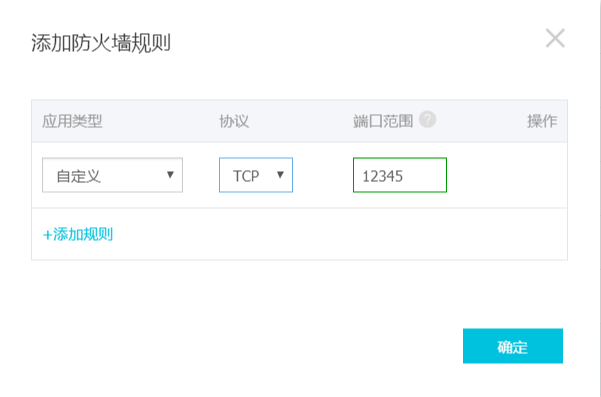
c. 你可以在服务器运维 - 远程连接处修改你的服务器密码,或者选择更安全的密匙登录
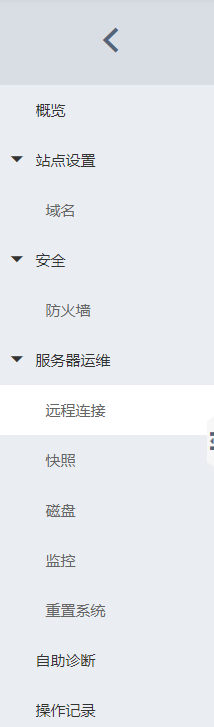
d. 上面的链接处新建站点时,会要你输入域名,如果你没有域名,直接输入服务器公网 ip 就行,比如你的服务器 ip 地址是:123.45.789.12,在域名里直接输入 123.45.789.12 就行了
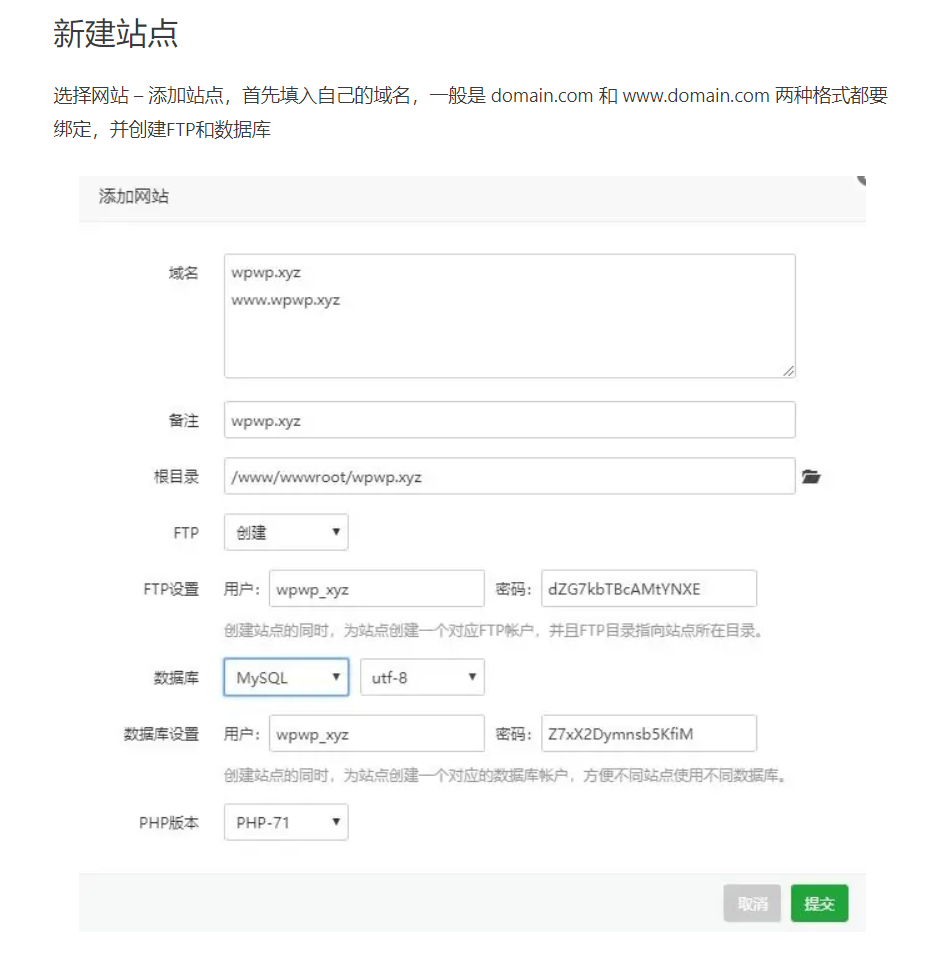
e. 还有就是,如果你搭建好了网站,已经能看到欢迎页面了,先别急着关掉上面的教程,看到后面的优化没
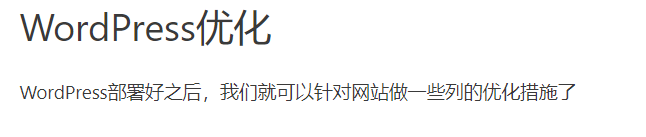
第一条设置 https 如果你没域名做不了,但是你可以做后面的,比如设置固定链接
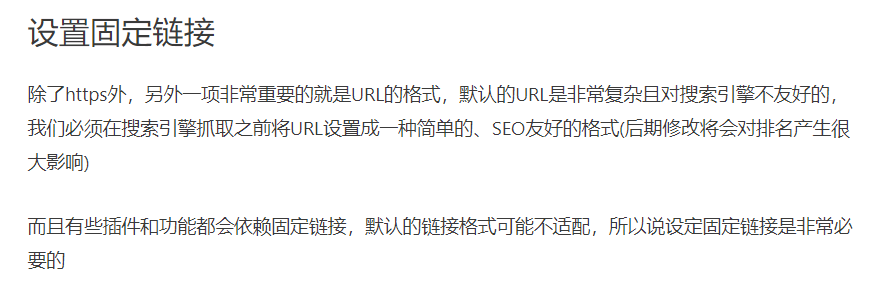
配置 404 页面
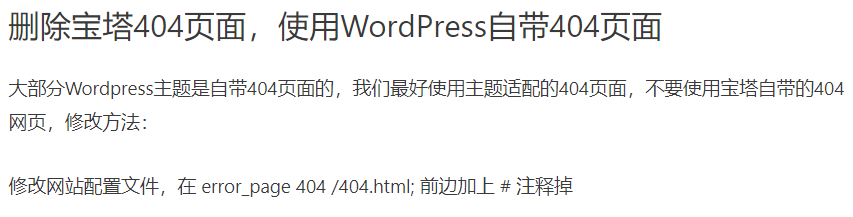
这会省下你后面很多头秃的操作
# 选一个合适的主题熟悉操作
我觉得应该不少人是因为某个主题才入坑的,我当初也是,看了这位 Sakura 大佬的博客才入坑,于是我整好后立刻安装了他的主题,然后打开 wp-admin 开始搞,只可惜搞了两天没搞出什么东西,emmm,为什么呢,因为后台管理系统稍微有些复杂,你很多地方找不到对应的设置,所以我强烈推荐一下小游的博客,也许你对二次元主题不感冒,但是我仍然推荐你安装这份主题并且做一些设置,为什么呢,因为这个主题有一份很详细的说明文档,把这个文档看一遍上手一次,你很快能熟悉基本的设置和操作,很多博客主题的设置都是共通的,你看了这个文档一定会对你以后设置其他主题有莫大的帮助。
当然这一步随你,自己摸索也是不错的选择
# 自己做的一些优化
# 网站安全
可以看看这篇文章:https://zhuanlan.zhihu.com/p/33754392
总结一下你需要做的大概是这些
- 隐藏登录入口(wp-login)和管理入口(wp-admin)
- 使用特殊字符+数字 + 大小写字母混合的强密码
- 自动安全扫描 + 自动备份数据
- 修改数据库前缀
- 评论过滤
- 禁止重要对文件修改
值得庆幸的是 wp 有插件让我们可以很方便的做到这点
- WPS Hide Login
- Akismet Anti-Spam
- All In One WP Security
下载安装这两个插件,然后把该设置的都设置一遍就完事了,第一个可以隐藏登录和管理入口,第二个可以禁止辣鸡评论,第三个嘛,可以说应有尽有,我就不详细阐述了
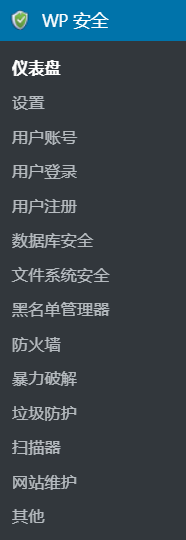
# 有关媒体库
如果你用的学生云,你就会发现你的服务器带宽只有 5M,大概就是每秒 5 / 8 = 625k ,嗯,看上去比百度云快多了,但是如果多人同时访问你的站点,你又要从媒体库中加载大量图片,页面加载时间就会很长,所以,你需要一个图床或者 oss,我选择的是 oss,所以下面大部分都是 oss
图床的选择看这篇这篇知乎专栏:https://zhuanlan.zhihu.com/p/58863378
我就用过路过和 sm.ms 还有 postimage,路过不知道为什么把我 ban 了,sm.ms 找了半天没找到历史上传,postimage 在国外,太卡了,最后我都没选。
我选择的是阿里 oss,当然你选择七牛云什么的也可以,我主要是在阿里云买了服务器,懒得换个平台整了,当然也有阿里 oss 和阿里服务器间转数据不算流量这个好处......
我买的套餐是这个
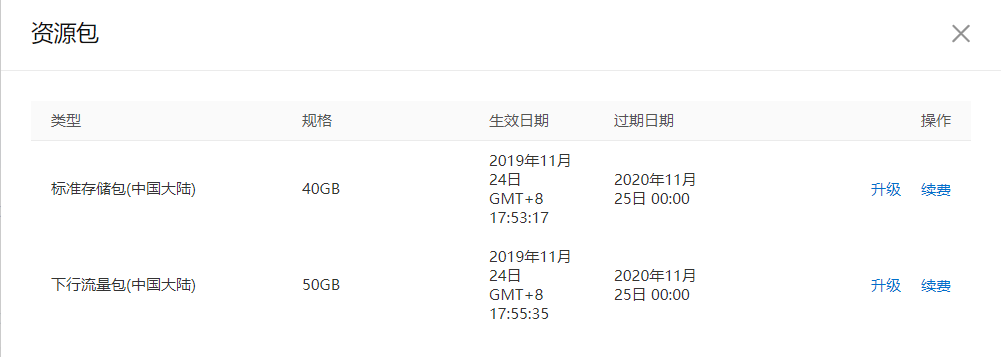
两个加起来一共每个月 13,对于刚刚起步的站点够用了,然后你只要把 oss 和媒体库关联起来就可以把 oss 当成高速媒体库用了。
这里进入 oss 控制台 :https://oss.console.aliyun.com/overview
点旁边的新手入门学习基本操作,按着教程创建一个就行, 记得创建 bucket 时要选公开读(虽然之后再改也没事,但如果你不改在外部就没有访问权限),存储方式选标准存储,创建好了之后就可以关联了。
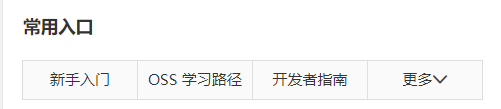
怎么关联呢,首先下个插件 oss upload,然后去 oss 控制台,把你的鼠标移到你的头像上,点击 AccessKey,然后创建一个 AccessKey,然后把 AccessKey ID 和 Access Key Secret 复制到 oss upload 这个插件里就完事了。
关联好之后,最好做一下镜像回源和防盗链,在概览 - 基础设置中设置

镜像回源用于当你的 bucket 中找不到资源时再去你的服务器上找一次
防盗链用于别人不能直接复制你的图片 url 来用,他要先下载然后上传到自己的服务器上才能用,直接把来源设置成你的服务器域名(或者公网 ip)就好了。

这篇文章就到此结束了,如果你有什么困惑欢迎留言,如果我会的话会尽力解答。
本文链接:http://39.105.38.154/archives/89
<!-- /wp:paragraph -->